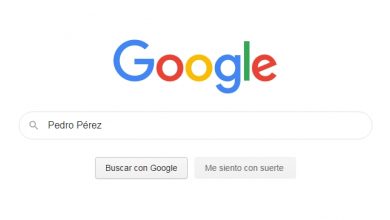Comment supprimer les cookies stockés dans le navigateur Safari de votre iPhone ou MacOS? Guide étape par étape
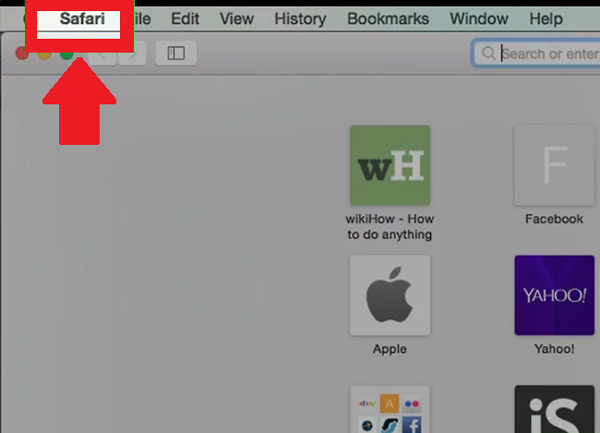
Les sites Web enregistrent généralement des cookies et d’autres données pendant que vous les parcourez , à partir de n’importe quel navigateur Web. Ces données, en général, stockent des informations personnelles importantes sur vous, telles que votre nom, votre adresse e-mail et même les préférences que vous avez fournies lors de la saisie.
Eh bien, dans le cas de Safari, le navigateur Web par excellence des utilisateurs de MacOS et iOS, la même chose se produit. Cependant, bien que ces informations puissent aider les pages Web à vous fournir leurs services plus rapidement, la vérité est qu’il est conseillé de supprimer les «cookies» et également de supprimer l’historique de navigation , à la fois dans Safari et dans tout navigateur utilisé.
Mais, vous vous demanderez comment vous pouvez éliminer toute trace que vous laissez sur Internet et ainsi les empêcher de savoir des choses sur vous ou où vous naviguez, pour lequel nous avons fait ce post. Ensuite, nous indiquerons l’importance de supprimer régulièrement les cookies Safari ainsi que les étapes à suivre pour ce faire à la fois sur un ordinateur Mac et également sur un iPhone.
Pourquoi est-il important de supprimer régulièrement les cookies du navigateur de votre appareil Apple?
Comme nous l’avons indiqué précédemment, il est intéressant de supprimer les «cookies» du navigateur Safari , aussi bien sur un Mac que sur l’iPhone. Même lorsque ceux-ci peuvent servir les sites Web pour accéder plus rapidement à une date ultérieure et vous offrir une meilleure expérience de navigation sur le net.
Mais, pour prendre en compte la véritable importance de cela, il est nécessaire de connaître les principales raisons latentes à cet égard et ci-dessous, nous détaillons chacune:
- En termes de confidentialité , la suppression des cookies peut être très utile. Puisque, de cette manière, aucune page Web ne peut gérer vos données personnelles à sa manière et ainsi, vous les garderez protégées. Ceci, malgré le fait qu’Apple se distingue par sa défense de la vie privée de chaque utilisateur.
- Vous pouvez empêcher l’installation de programmes ou d’applications de logiciels espions sur votre ordinateur ou votre mobile Apple . Puisque, en ne supprimant pas les cookies, ces types de programmes obtiennent facilement des informations clés pour la publicité sur Internet et de cette manière, ils continueront à vous envoyer des publicités personnalisées et même dangereuses.
- Plusieurs fois, il est nécessaire de supprimer ces cookies pour pouvoir accéder correctement aux sites Web. En d’autres termes, si vous ne le nettoyez pas, une page peut ne pas être en mesure de vous montrer des informations récentes .
- Dans le cas où les images sur une certaine page Web ou tout type de contenu de ce type ne se chargent pas correctement ou le font très lentement , il est également bon de supprimer les cookies de Safari.
- Pour que le navigateur Safari fonctionne mieux , il est toujours recommandé de retaper les noms d’utilisateur, les mots de passe, etc. sur les sites Web que vous visitez. Cela signifie essentiellement supprimer régulièrement les cookies.
Étapes pour supprimer les cookies de votre navigateur Safari à partir de MacOS
Désormais, il est essentiel de savoir quelles sont les étapes à suivre pour pouvoir supprimer les «cookies» lorsque vous utilisez le navigateur Safari depuis votre ordinateur MacOS. Donc, compte tenu du fait qu’il s’agit d’une procédure très simple et rapide, nous procédons au détail de chaque étape à effectuer :
Entrez Safari
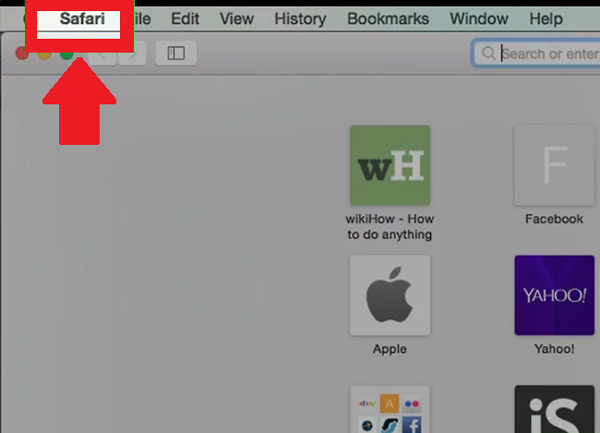
Pour commencer, ouvrez le navigateur via l’icône de l’application qui se caractérise par l’affichage d’une boussole bleue. Ainsi, une fois que vous êtes à l’intérieur de ladite application, vous devez accéder à l’option «Safari» en cliquant dessus, qui se trouve dans la partie supérieure gauche de l’écran de votre ordinateur Mac. Comme vous le verrez, elle est en première position.
Cliquez sur «Préférences»
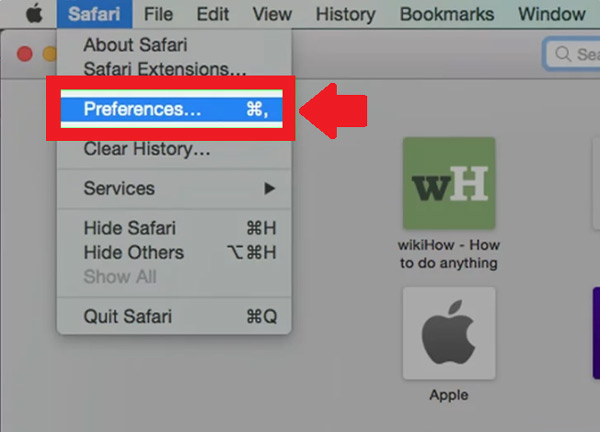
Une fois que vous avez cliqué sur l’option » Safari «, un nouveau menu déroulant s’affiche et là, vous devez accéder à la sélection » Préférences «, qui se trouve en troisième position.
Allez dans l’onglet «Confidentialité»
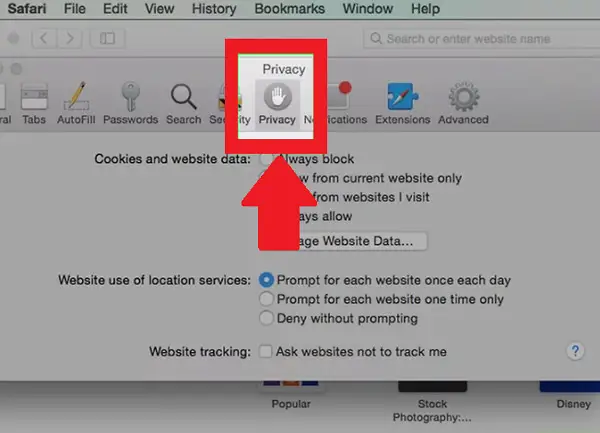
Après avoir terminé l’étape détaillée ci-dessus, vous serez redirigé vers une nouvelle fenêtre sur votre ordinateur Mac et à ce stade, vous devez entrer l’option « Confidentialité ». Il est à noter que vous pouvez trouver cet onglet à droite de la fenêtre » Préférences «.
Vous devez maintenant cliquer sur «Gérer les données du site Web …»
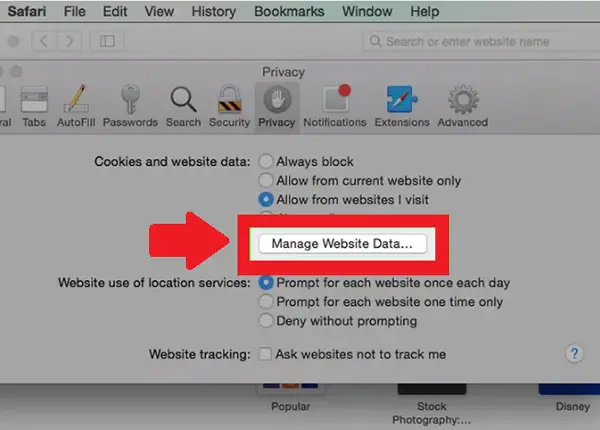
À partir de cette option, qui signifie essentiellement » Gérer les données du site Web … «, vous pouvez supprimer toutes les informations hébergées sur le réseau que le navigateur lui-même a recueillies. Par conséquent, vous devez cliquer dessus et de cette façon, ils vous montreront une petite fenêtre qui contient toutes les informations à ce sujet, où vous devez cliquer sur » Tout supprimer » ou » Supprimer tout «. Qu’est-ce qui va générer une annonce pour accepter l’action en cliquant simplement sur » Supprimer maintenant » ou » Supprimer maintenant «.
Enfin, effacez le cache Safari sur MacOS
Afin de se débarrasser complètement des cookies qui ont du mal à être éliminés , nous vous recommandons de vider le cache de ce navigateur. Surtout, si vous constatez que les cookies continuent à apparaître après la suppression de ceux qui étaient déjà stockés sur l’ordinateur. Soulignant cela, cette action peut supprimer toutes les informations contenues dans Safari , à l’exception des signets et des paramètres généraux.
Le processus que vous devez suivre pour le faire est le suivant: Allez dans Safari> Ouvrez » Préférences «> Cliquez sur » Avancé «> Cochez l’option » Afficher le menu développeur dans la barre de menu «> Appuyez sur le menu Développeur> Sélectionnez » Effacer les informations du cache » et vous avez terminé.
En revanche, lorsque les «cookies» de Safari sont supprimés sur le Mac, il est également conseillé de supprimer l’historique de navigation qui y est hébergé .
«MISE À JOUR
Voulez-vous savoir comment supprimer les cookies dans le navigateur Safari sur iOS ou Mac?
ENTREZ ICI
et découvrez comment le faire
FACILE et RAPIDE
»
Pour cela, il vous suffit de suivre les étapes suivantes:
- Accédez à l’application Safari depuis votre ordinateur et allez dans l’option » Historique «.
- Ensuite, cliquez sur » Effacer l’historique » pour faire apparaître un menu déroulant.
- Enfin, choisissez le moment où vous souhaitez supprimer ledit historique de navigation et c’est tout.
Une fois cette procédure effectuée, vous supprimerez des données telles que : Historique des sites Web visités, recherches récentes, liste des avancées et retraites dans les pages Web ouvertes, icônes de sites Web, sites fréquemment visités, sites Web qui ont été demandés envoyer des notifications et / ou utiliser votre position, etc.
Comment supprimer les cookies de votre navigateur Safari depuis votre iPhone?
Lorsqu’il s’agit de supprimer les «cookies» du navigateur Safari d’un iPhone ou même d’un iPad ou iPod Touch; la procédure à exécuter est beaucoup plus simple que dans le cas des ordinateurs avec MacOS. En ce sens, pour procéder à l’effacement de toutes ces informations personnelles de votre appareil, procédez comme suit :
Accédez au menu «Paramètres» ou «Paramètres» du mobile
Une fois que vous êtes dans ce menu, vous devrez cliquer sur l’option » Safari » qui affiche une icône de boussole bleue.
Cliquez sur «Effacer l’historique et les données du site Web»
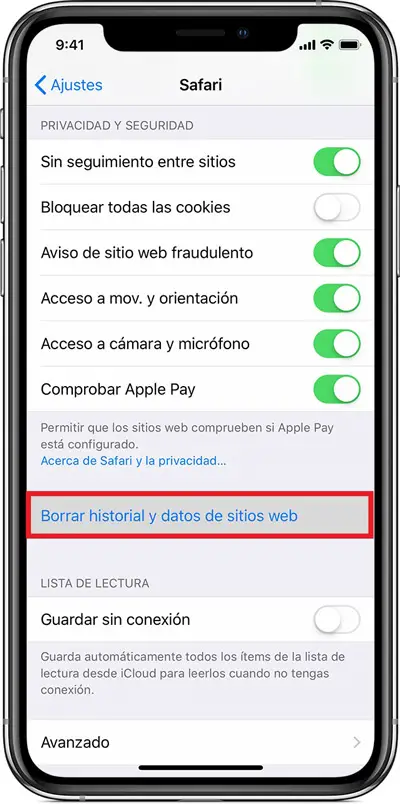
Lorsque vous accédez à toutes les options que Safari affiche à partir des paramètres de l’iPhone, vous verrez une section utile « Confidentialité et sécurité » où vous pouvez activer ou désactiver diverses options à votre guise, en fonction de vos besoins pour protéger toutes les informations personnelles.
Mais bon, à la fin de ces sélections, vous verrez qu’il existe une option qui indique « Effacer l’historique et les données du site Web ». Lequel, vous devez appuyer pour effacer les cookies ainsi que l’historique ou toutes les données de navigation qui sont stockées dans Safari. En tenant compte de cela, les informations de saisie automatique resteront intactes .
Pour conserver l’historique et ne supprimer que les «cookies»
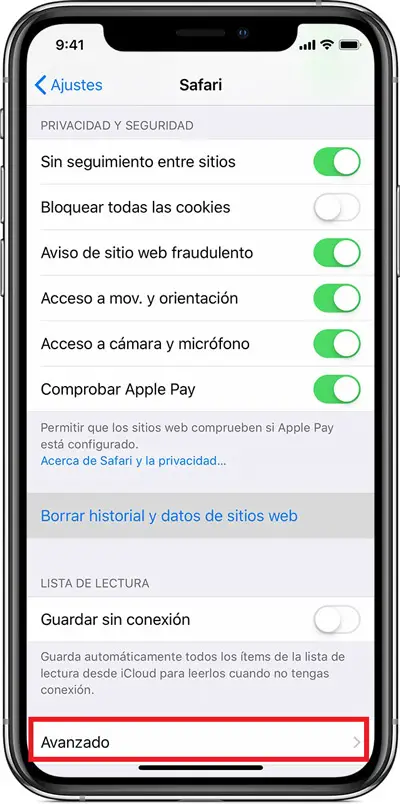
Le processus à suivre dans ce cas est un peu différent du précédent. Ceci, pour ceux qui souhaitent sauvegarder leur historique de navigation, mais supprimer les «cookies» pour des raisons de confidentialité et de sécurité .
Pour cela, vous devez suivre ce qui suit:
- Accédez aux paramètres de l’iPhone.
- Accédez à » Safari » et cliquez sur l’option » Avancé «.
- Ensuite, choisissez « Données du site Web ».
- Enfin, cliquez sur « Supprimer toutes les données ».
Il est également possible de bloquer les cookies, en bref
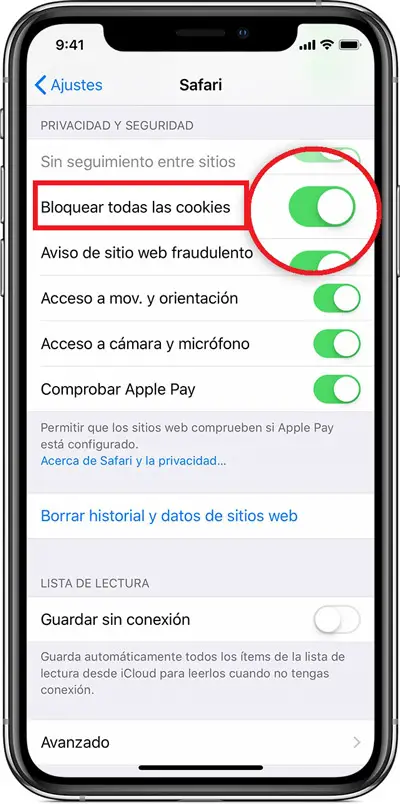
Bien que les cookies soient nécessaires pour que de nombreux sites Web offrent un fonctionnement optimal et rapide, la vérité est qu’il existe la possibilité d’activer ou de désactiver le blocage de ces informations dans Safari avec votre iPhone . Tenant compte du fait que, dans certains cas, l’activation peut vous empêcher de vous connecter à une certaine page ou que certaines fonctions ne sont pas exécutées correctement.
Mais bon, si vous souhaitez activer le blocage des «cookies» au-dessus de toute condition, nous détaillons ici ce que vous devez faire :
- Accédez au menu Paramètres sur l’appareil.
- Cliquez sur l’option » Safari «.
- Maintenant, activez simplement l’option » Bloquer tous les cookies » pour que l’interrupteur soit affiché en vert. C’est tout.
Si vous avez des questions, laissez-les dans les commentaires, nous vous répondrons dans les plus brefs délais, et cela sera également d’une grande aide pour plus de membres de la communauté. Je vous remercie!